手順 01ソフトウェアを開いて変換したいM4Vファイルを追加しましょう。

手順 02インポートしたファイルの出力形式からMP4を選択します。

手順 03変換ボタンをクリックしファイルを変換します。バッチ変換処理も可能です。すると、変換リスト内にファイルを出来上がっているのが確認出来ます。


マーケットにはほぼ同じ数のAppleユーザーとWindowsユーザーがおり、Appleの製品から他のプラットホームにメディアファイルを共有しようとすると、メディアが開かない事があります。これはAppleのメディアファイルで使用されるM4Vフォーマットによるもので、他のメディアプレイヤーでは認識されません。その結果、互換性の問題を簡単に解決するにはM4VからMP4へ変換する必要が出てきます。M4VからMP4へのコンバーター10選のオプションについての記事を作成しました。この記事をご覧頂き、iTunesで購入したM4V動画を無劣化で変換出来る最良の変換ソフトを探してみましょう。
HitPawは、私たちが選ぶ10選の中で最高のM4V MP4変換ソフトです。このプログラムがあれば、たった1クリックでお手元の動画ファイルを別のファイル形式へと、簡単、迅速に変換する事が出来ます。どのような動画でもダウンロード、変換、編集などの作業を簡単に行うことが出来る完璧なコンバーターです。いったん変換された動画は、全てのプラットホームで共有する事が出来ます。HitPaw Univdを使うと短時間かつ専門的にM4VからMP4へ変換出来るようになります。HitPaw Univdを無料でダウンロードし、1000種類以上の様々な形式やデバイスの動画、音声ファイルを変換しましょう。
まず最初に、HitPaw Univdをデスクトップにダウンロードしましょう。
手順 01ソフトウェアを開いて変換したいM4Vファイルを追加しましょう。

手順 02インポートしたファイルの出力形式からMP4を選択します。

手順 03変換ボタンをクリックしファイルを変換します。バッチ変換処理も可能です。すると、変換リスト内にファイルを出来上がっているのが確認出来ます。

M4VはApple Inc.が作成した動画形式に適用されており、iTunes Storeを通じて購入出来る動画としてエンコードされたものになります。. MP4と比較すると、M4Vは互換性のあるメディアプレイヤーやデバイスがはるかに少ないです。なので、M4VからMP4に変換する事で、どのような環境でもお好みのiTunes動画やテレビ番組を見ることが出来ます。
もしMacで動作するM4VからMP4へのコンバーターをお探しでしたら、この記事を読めばきっと見つかります。Mac上でM4VからMP4に変換する方法を見ていきましょう。
Cisdem Video Converterは必見のコンバーターです。MP4、MKV、FLV、MP3、FLAC、iPhone、iMovie、PSP、Twitterや、その他300を超える形式の動画ファイルや音声ファイルが、このプログラムを使えば変換出来ます。変換する前であれば、あなたのニーズに合わせてクロップやぼかし加工、エディットなどの動画編集も可能です。このプログラムを使えばM4V形式のファイルとしてエクスポートする事も出来ます。ただし、M4Vをインポートするには、まずMP4のようにDRM保護されていない形式に変換する必要があります。
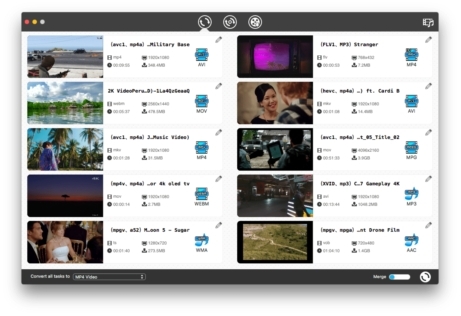
Windows、Mac両方対応のM4VからMP4へのコンバーターなら間違いなくVideoProc Converterがおすすめです。あらかじめ用意さている大量のプロファイルを使えば、初心者でもワンクリックでM4VからMP4またはその他形式に変換する事が出来ます。それに加え、強力な動画ダウンローダーやフレキシブルな動画エディターとしての機能や、ロスレス動画圧縮の機能も持ち合わせています。この素晴らしいコンバーターにサポートされているレベル3のGPUアクセラレーションテクノロジーによって、再生速度の47倍も速くM4VからMP4への変換が可能です。
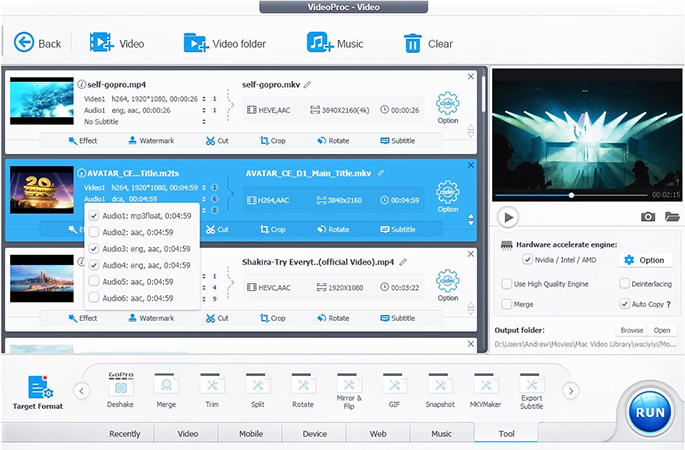
VLC Media Playerは単に素晴らしい動画再生ソフトという訳ではありません。様々な形式の動画に変換する事も出来ますし、その他たくさんの機能もあります。このプレイヤーではサポートされた動画ファイルを数多く変換する事が出来ます。いくつか問題があり変換機能も最良ではないかもしれませんが、それでもたいていの形式やコーデックで動作します。加えて、VLC Video Converterは無料で使用でき、機能の制限もありません。VLC Video Converterが様々なシステムで動作することも良い点です。

Freemakeはユーザーフレンドリーなソフトウェアを創り、尚且つそれを無料で提供しているのが高評価を得ています。これらの特徴は、Freemake Video Converterの輝かしい実績に貢献し続けています。
この無料の動画コンバーターは、ハード内にお持ちのファイルをたいていの形式に変換する事に加え、YouTubeのようなサイトからオンライン動画をダウンロードし変換することが出来ます。
おそらく標準的な動画変換に対する要望を満たしてくれるどころか、それ以上を期待出来るでしょう。
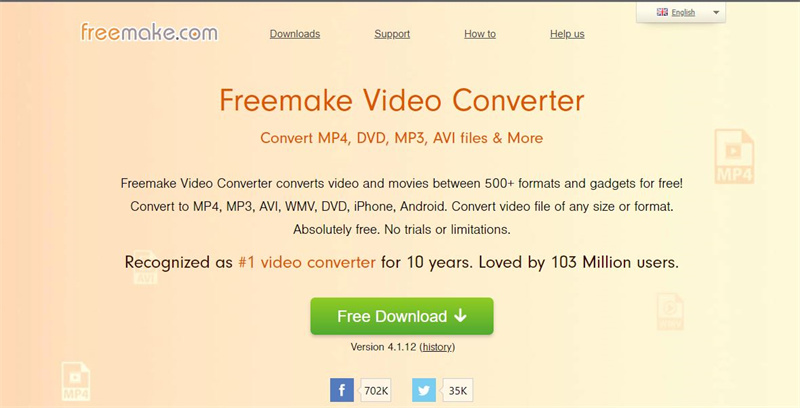
どんな形式の動画でも、幅広く使用されているコードに変換出来るソフトウェアです。この動画コンバーターが無料かつオープンソースのプログラムである事は、素晴らしい特徴の一つと言えるでしょう。マーケットの中でも機能豊かな動画編集ソフトの一つで、変換オプションも多岐にわたります。ところで、HandBrakeはM4VからMP4に変換出来るのでしょうか?答えはYesです。M4VからMP4への変換に加え、HandBrakeではMP4やMKV、その他の動画をM4Vに変換する事が出来ます。
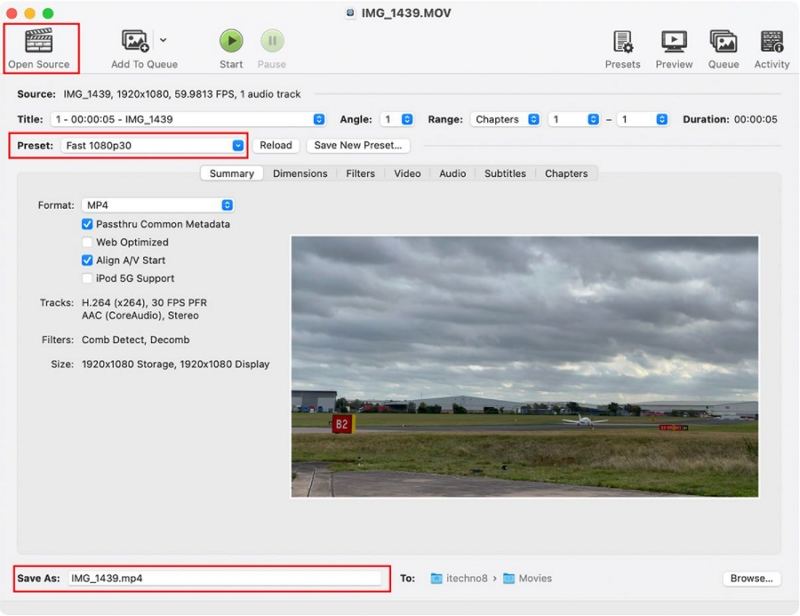
Androidのスマートフォンやタブレット、Mac Yosemite OSなど多くのデバイスでは、M4V形式の動画を見ることが出来ません。そんな時は、M4VをMP4形式の動画に変換する必要があります。この記事では、M4Vコンバーターソフトと合わせてオンラインのM4Vコンバーターの情報をお届けします。
ConvertFilesは使いやすいM4VからMP4へのオンライン変換サービスを提供しています。インポートしたいローカルファイルを選択するか、動画共有サービスのURLを入力してM4Vファイルをダウンロードしてください。変換ボタンをクリックする前に、入力と出力に好みの形式を指定してください。あらゆる種類の音声、動画、ドキュメント形式をサポートしています。アップロードされたM4V動画ファイルは、無料でMP4へ変換出来ます。無料ダウンロードのリンクがあなたのメールアドレスに送られてくるでしょう。
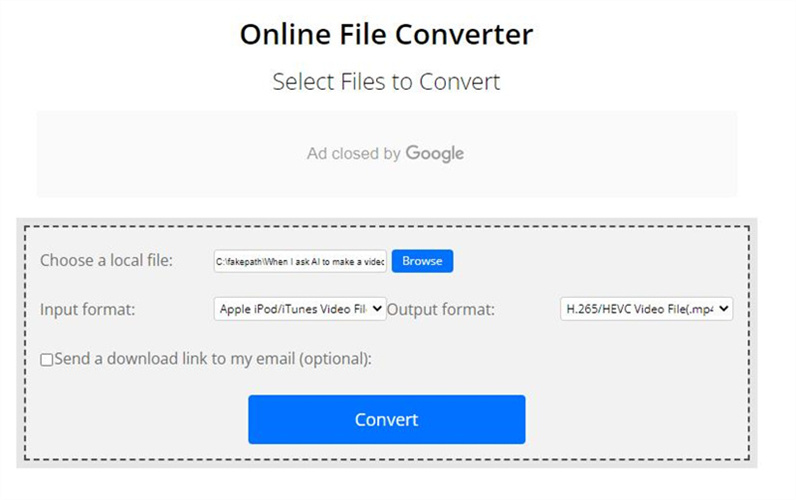
Convertioは私たちが選ぶ2番手のオンライン動画コンバーターです。AConvert.comにアクセスすると無料で使用することができ、カスタマーの要望をすべて叶えます。動画、音楽、ドキュメント、スプレッドシートなど、282種類もの異なるファイルで動作し、2000通り以上の変換パターンをサポートしています。ConvertioではOptical Character Recognition (OCR) のテクノロジーが利用でき、インプットするファイルおよび形式の種類を決定する助けになります。
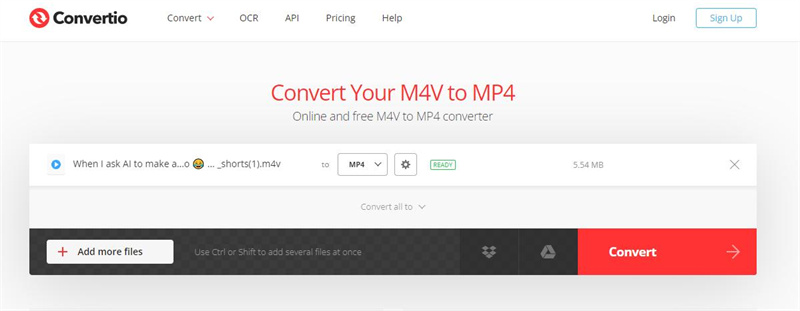
CloudConvertは、オフラインのコンバーターにも劣らないような素晴らしい数々の特徴を持ったM4VからMP4へ変換出来るオンラインコンバーターです。ローカルストレージ、URL、Google Drive、Dropbox、OneDriveなど様々な環境でM4VからMP4に変換出来るので、非常に自由度が高いです。
加えて、バッチ変換を行う場合は、CloudConvertを使うと多くの高性能な音声プロパティや動画プロパティを調整出来ます。MP4に変換する前に、M4Vファイルをトリムしたり字幕を作成したりする事も可能です。
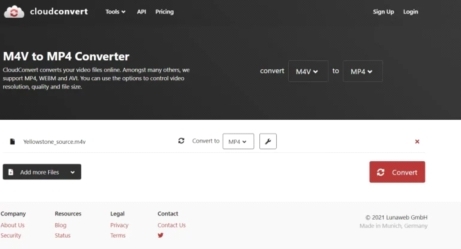
FreeConvert.comは無料のM4VからMP4へのオンラインコンバーターで、ソフトウェアのダウンロードやインストールが必要なく直ぐに使用出来ます。メールで登録する必要は無く、たったの3ステップでMP4ファイルが手に入ります。iTunesのM4Vファイルをドラッグ&ドロップするだけで楽々にインポートでき、特に使用制限はありません。
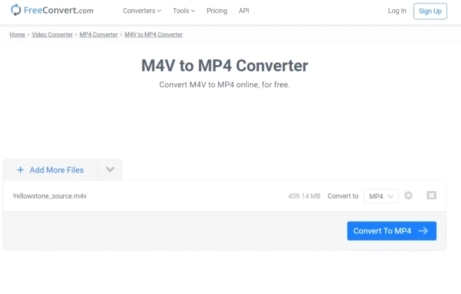
この記事では、M4V MP4変換方法10選の分析を行い、その中でも HitPaw Univd (HitPaw Video Converter)を使って変換を行うのが迅速で簡単だということを確信しました。とても高性能な変換ツールであるという事は間違いありません。



ご感想を聞かせてください。
コメントを書く
製品また記事に関するコメントを書きましょう。